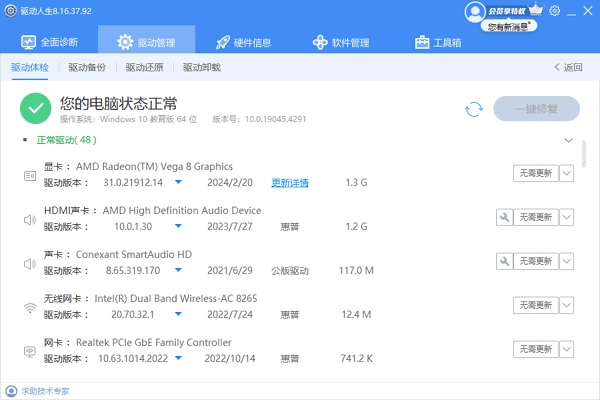在我们日常的工作和生活中,电脑已经成为不可或缺的工具。然而,随着电脑使用频率的增加,误删文件的情况也时有发生。尤其是在回收站中,我们可能会不小心将重要的文件永久删除。那么如何恢复回收站中删除的文件呢?本文将为您详细介绍几种有效的解决方案。
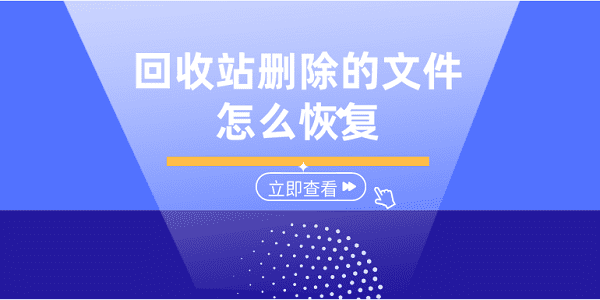
一、使用Windows回收站恢复
如果你是Windows用户,删除的文件通常会被暂时存放在回收站中。只要回收站没有被清空,你就可以轻松地恢复这些文件。
打开回收站,查找你想要恢复的文件,右键点击文件,选择“还原”,文件将被恢复到其原始位置。
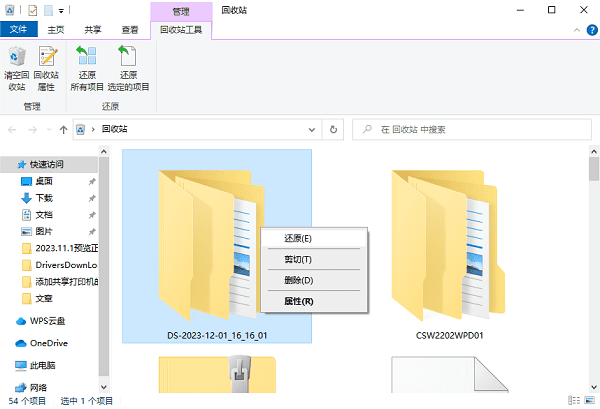
二、使用系统自带的还原功能
在Windows系统中,我们可以通过系统自带的还原功能来恢复误删的文件。具体操作步骤如下:
1、打开“控制面板”,选择“系统和安全”选项。
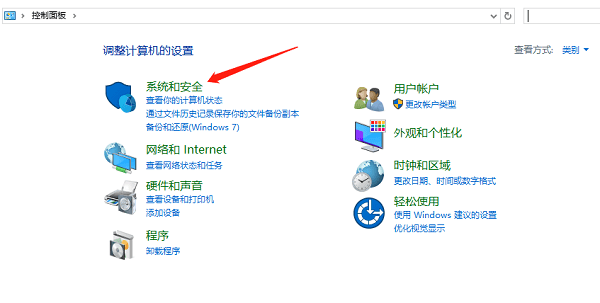
2、点击“文件历史记录”或“系统保护”,根据您的系统版本可能有所不同。
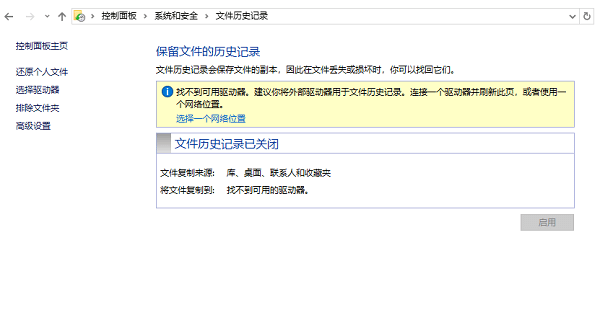
3、如果已经开启了文件历史记录或系统保护,您可以在此处找到之前备份的文件版本,并将其还原到原位置。
请注意,使用此功能的前提是您已经提前开启了文件历史记录或系统保护功能,并且设置了合适的备份计划。
三、使用文件历史记录恢复
Windows的文件历史记录功能是操作系统提供的备份工具,可以用来恢复丢失的文件。
在Windows中,打开“设置”>“更新与安全”>“备份”,然后选择“更多选项”来查看文件历史记录。
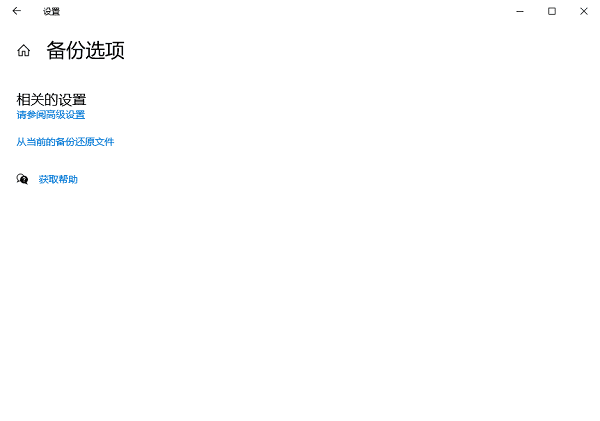
四、使用第三方数据恢复软件
如果上述方法都无法恢复文件,你可以尝试使用数据救星这款工具来恢复。数据救星是一款功能强大的数据恢复软件,旨在帮助用户恢复丢失的文件和数据。包括文档、图片、音频和视频等。
1、打开数据救星,在“常用位置”里选择“回收站”。

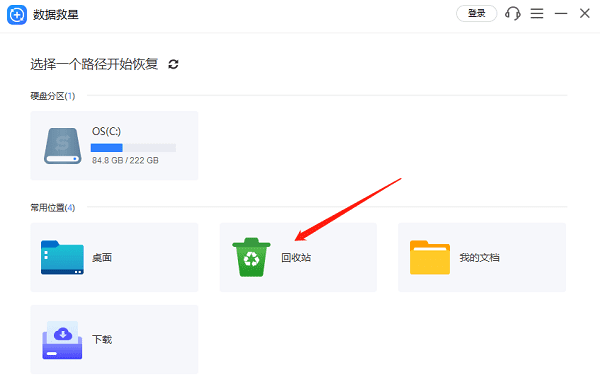
2、等待扫描完回收站的文件后,在“文件类型”里选择需要恢复的文件,同时您还可以通过“预览”功能查看文件的完整性,确保恢复的文件符合您的预期。
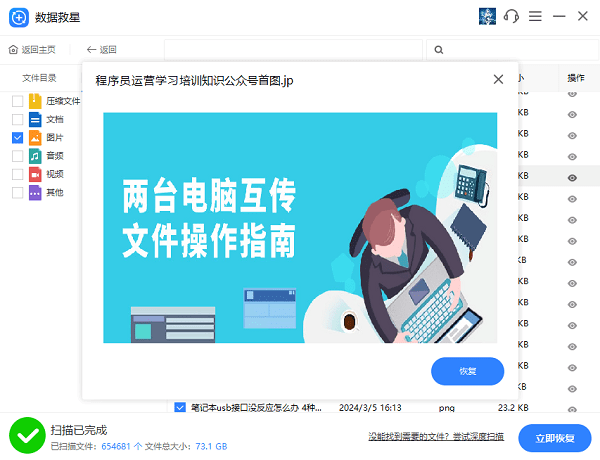
3、点击“立即恢复”,等待恢复完成后,点击“打开恢复目录”,就能找回恢复的文件。
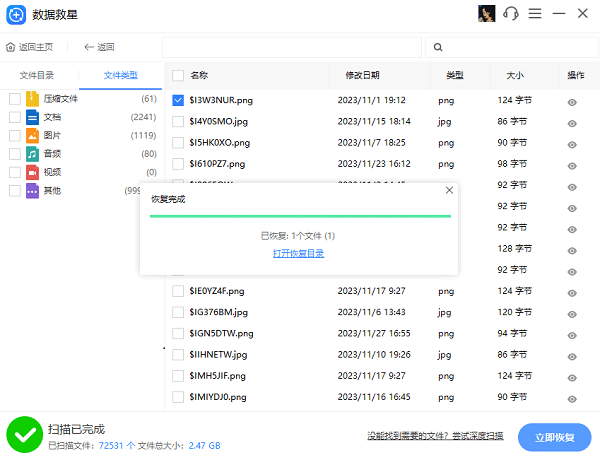
五、防止未来的数据丢失
为了防止未来的数据丢失,建议定期备份重要文件。你可以使用外部硬盘、云存储服务或者操作系统内置的备份功能来进行备份。

以上就是恢复回收站已删除文件的方法。希望对大家有所帮助。如果遇到网卡、显卡、蓝牙、声卡等驱动的相关问题都可以下载“驱动人生”进行检测修复,同时驱动人生支持驱动下载、驱动安装、驱动备份等等,可以灵活的安装驱动。